
Ce logiciel réparera les erreurs informatiques courantes, vous protégera contre la perte de fichiers, les logiciels malveillants, les pannes matérielles et optimisera votre PC pour des performances maximales. Résolvez les problèmes de PC et supprimez les virus maintenant en 3 étapes simples :
- Télécharger l'outil de réparation de PC Restoro qui vient avec des technologies brevetées (brevet disponible ici).
- Cliquez sur Lancer l'analyse pour trouver des problèmes Windows qui pourraient causer des problèmes de PC.
- Cliquez sur Tout réparer pour résoudre les problèmes affectant la sécurité et les performances de votre ordinateur
- Restoro a été téléchargé par 0 lecteurs ce mois-ci.
Bien que la mise à jour des créateurs a été officiellement publié il y a plus d'un mois, il est possible que certains utilisateurs ne puissent toujours pas l'obtenir. Au moins, de la manière standard en direct par le biais de la Windows Update
fonctionnalité. Comme l'a déclaré l'équipe de développement de Microsoft, certains utilisateurs peuvent attendre des mois avant de l'obtenir.Cependant, il y a un certain problème assez particulier qui rend tout un million de fois plus difficile. À savoir, certains utilisateurs ont signalé que la section Mise à jour de l'application Paramètres est, et supportez-moi, complètement et totalement vide! Lorsque les utilisateurs naviguent avec désinvolture pour rechercher des mises à jour, tout ce qu'ils trouvent est un espace blanc qui ressemble quelque peu à une feuille de papier vierge.
Hélas, ne vous laissez pas effrayer, il existe un moyen de résoudre ce problème en quelques étapes simples. Donc, si vous êtes fasciné par ce problème discret, suivez les étapes ci-dessous et nous espérons vous soulager de ce lourd fardeau.
Comment résoudre les problèmes de mise à jour de Windows dans Windows 10 Creators Update
Consulter les services associés
La première étape à suivre pour résoudre ce problème consiste à vérifier certains services liés aux mises à jour qui peuvent être désactivés ou arrêtés sans raison apparente. Même s'ils ne devraient pas exactement provoquer une absence totale de la page entière, il vaut la peine de les vérifier et de s'assurer qu'ils fonctionnent comme prévu.
Si vous ne savez pas comment procéder, suivez les instructions ci-dessous :
- Dans la barre de recherche Windows, tapez services.msc et ouvrez Services.
- Vérifiez que les services suivants de la liste sont configurés pour s'exécuter automatiquement:
- Aide TCP/IP NetBIOS
- Modules de saisie IKE et AuthIP IPsec
- Serveur
- Poste de travail
- Mises à jour automatiques OU Windows Update
- Service de transfert intelligent en arrière-plan
- Si certains services sont arrêtés, assurez-vous de les démarrer.
- Redémarrez votre PC et vérifiez les modifications.
Si le problème persiste et que les options de mise à jour essentielles sont toujours manquantes dans le menu Paramètres, assurez-vous d'essayer les étapes alternatives.
Exécuter DISM
DISM est l'outil essentiel pour résoudre les problèmes de Windows Update. La principale préoccupation de l'outil Deployment Image & Servicing Management est de rechercher les fichiers manquants ou corrompus. Il n'est pas rare que Windows 10 perde soudainement certains fichiers en raison de logiciels malveillants ou d'erreurs système critiques. DISM doit analyser et restaurer ces fichiers.
- Cliquez avec le bouton droit sur Démarrer et, sous Outils d'administration, ouvrez l'invite de commande (Admin).
- Dans la ligne de commande, tapez la commande suivante et appuyez sur Entrée:
- DISM /En ligne /Cleanup-Image /RestoreHealth

- DISM /En ligne /Cleanup-Image /RestoreHealth
- Attendez environ 10 minutes jusqu'à ce que le processus soit terminé et redémarrez votre PC.
De plus, cet outil ne dépend pas uniquement des ressources système, car vous pouvez utiliser un support externe pour l'exécuter. Vous n'aurez besoin que d'une clé USB ou d'un DVD amorçable avec l'installation du système et vous êtes prêt à partir. Pour cette raison, nous expliquerons les deux procédures.
- Montez votre support d'installation de Windows 10 (USB ou DVD).
- Cliquez avec le bouton droit sur le menu Démarrer et ouvrez l'invite de commande (Admin).
- Sous la ligne de commande, saisissez les commandes suivantes et appuyez sur Entrée après chacune:
- dism /en ligne /cleanup-image /scanhealth
- dism /online /cleanup-image /checkhealth
- dism /en ligne /cleanup-image /restorehealth
- Une fois que tout est terminé, tapez la commande suivante et appuyez sur Entrée:
- DISM /En ligne /Cleanup-Image /RestoreHealth /source: WIM: X: SourcesInstall.wim: 1 /LimitAccess
- Assurez-vous de changer la valeur X avec la lettre du lecteur monté avec l'installation de Windows 10.
- Une fois la procédure terminée, vous devez redémarrer votre PC et rechercher les modifications.
Si même cela ne suffisait pas à vous soulager du problème, vos seules options restantes sont limitées. Vous pouvez soit utiliser certaines des options de récupération, telles que Réinitialiser ce PC, soit effectuer une réinstallation propre.
Réinitialiser ce PC
Exécutez une analyse du système pour découvrir les erreurs potentielles

Télécharger Restoro
Outil de réparation de PC

Cliquez sur Lancer l'analyse pour trouver les problèmes Windows.

Cliquez sur Tout réparer pour résoudre les problèmes avec les technologies brevetées.
Exécutez une analyse du PC avec l'outil de réparation Restoro pour trouver les erreurs causant des problèmes de sécurité et des ralentissements. Une fois l'analyse terminée, le processus de réparation remplacera les fichiers endommagés par de nouveaux fichiers et composants Windows.
En réinitialisant votre PC aux paramètres d'usine, vous pouvez toujours conserver toutes vos données stockées sur la partition système. De plus, la procédure ne prend pas autant de temps qu'une réinstallation complète. Cependant, juste au cas où, assurez-vous de sauvegarder vos données et votre clé de licence, en cas de problème. Et si l'on peut tirer les leçons des expériences précédentes, rien n'est impossible avec Windows 10. Si vous êtes prêt à l'essayer, suivez les instructions ci-dessous :
- Cliquez sur Démarrer.
- Ouvrez Paramètres.
- Ouvrez l'option Mise à jour et sécurité.
- Choisissez Récupération dans le volet de gauche.
- Cliquez sur Commencer sous Réinitialiser ce PC.

- Choisissez Conserver mes fichiers.
- Une fois la procédure terminée, les erreurs DLL devraient avoir disparu depuis longtemps.
D'autre part, si les dommages causés à votre système sont irréparables, une réinstallation propre s'impose.
Effectuer une réinstallation propre
À la fin, si aucune des étapes précédentes n'était suffisante pour résoudre les problèmes de mise à jour, vous devriez vous tourner vers la réinstallation. Nous sommes conscients que ce n'est pas exactement une solution de contournement préférable car cela peut prendre un certain temps, mais c'est néanmoins le remède à la douleur. Afin d'effectuer une réinstallation propre et de vous débarrasser des éventuels dommages critiques du système, vous aurez besoin d'une clé USB ou d'un DVD pour la procédure. Heureusement, avec l'introduction de Windows 10, les utilisateurs disposent du logiciel qui devrait vous aider grandement dans le processus d'installation.
Tout d'abord, vous devrez vous procurer l'outil de création de médias. Vous pouvez le télécharger gratuitement, ici.
Après cela, nous vous conseillons de vous procurer le disque USB avec une taille de stockage de 4 Go ou plus. Les étapes restantes de la procédure se trouvent dans ce article.
N'oubliez pas de sauvegarder vos données à partir de la partition système et de conserver votre clé de licence. Vous ne pouvez activer qu'une version achetée de Windows 10, alors gardez cela à l'esprit avant de commencer l'installation.
Ça devrait le faire. Si vous avez des questions concernant le sujet traité ou une solution alternative, n'hésitez pas à nous le dire dans les commentaires. Nous serons heureux de vous entendre.
HISTOIRES CONNEXES QUE VOUS DEVEZ VÉRIFIER :
- Comment résoudre les problèmes courants avec Windows Update
- Impossible d'installer la mise à jour de Windows 10 Creators avec l'outil de création de média [Réparer]
- Problèmes Windows Hello après l'installation de Creators Update [Réparer]
 Vous avez toujours des problèmes ?Corrigez-les avec cet outil :
Vous avez toujours des problèmes ?Corrigez-les avec cet outil :
- Téléchargez cet outil de réparation de PC noté Excellent sur TrustPilot.com (le téléchargement commence sur cette page).
- Cliquez sur Lancer l'analyse pour trouver des problèmes Windows qui pourraient causer des problèmes de PC.
- Cliquez sur Tout réparer pour résoudre les problèmes avec les technologies brevetées (Réduction exclusive pour nos lecteurs).
Restoro a été téléchargé par 0 lecteurs ce mois-ci.

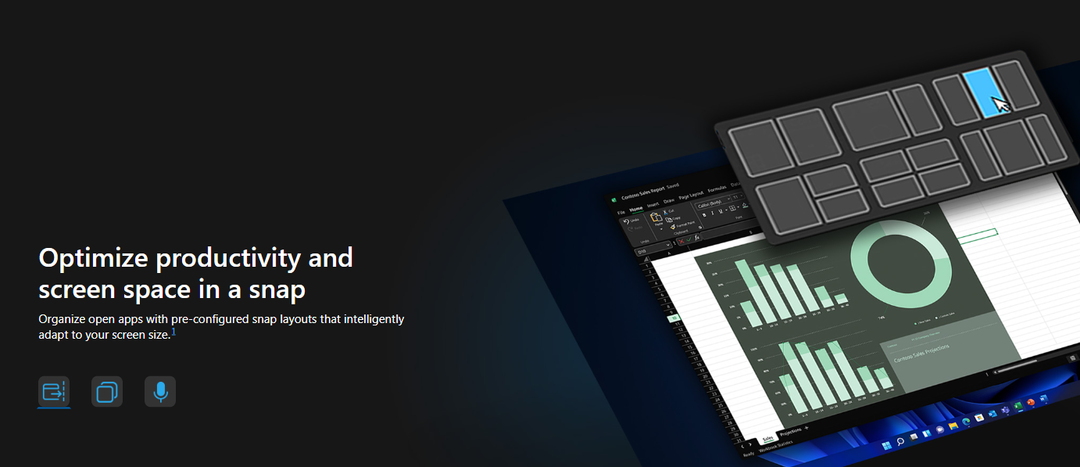
![Alors réduisez la mise à jour via Steam Link [4 étapes simples]](/f/e3785d9f4c4a4773526c7a8eec7534eb.jpg?width=300&height=460)